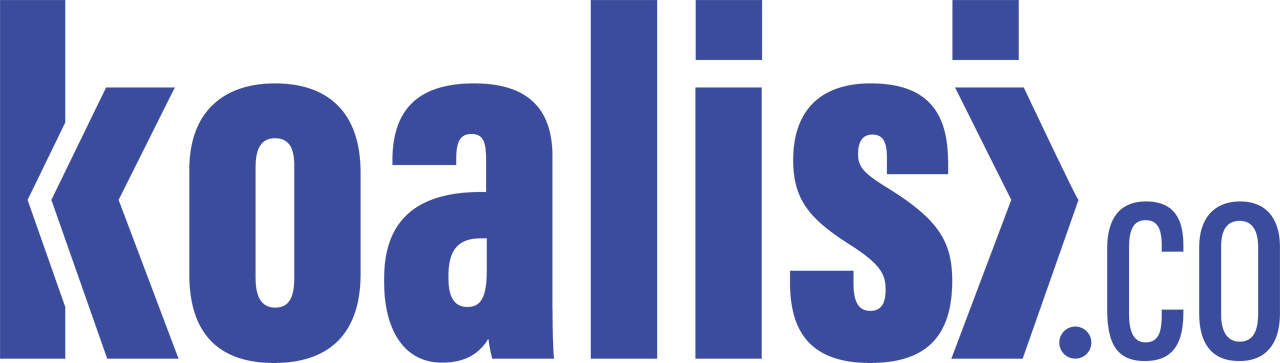Kenapa Google Drive Tidak Bisa Upload, Begini Caranya
KOALISI.co - Jenis penyimpanan file yang kompatibel kini lebih canggih. Tidak hanya jenis atau tipe disk eksternal tetapi memori dalam bentuk cloud sudah semakin banyak diperkenalkan. Salah satu contoh yaitu fasilitas cloud storage gratis yang sering di gunakan yaitu google drive. Pengguna bisa memanfaatkan fasilitas penyimpanan online google untuk menyimpan file.
Namun mereka masih akan dibatasi oleh kapasitas memori yang terbatas, sebelum melakukan upgrade ke layanan premium. Bagi yang mengalami masalah di atas, kami telah merangkum cara mengatasi tidak dapat mengunggah file di google drive. Simak penjelasan dibawah ini untuk lebih jelasnya.
Cara Memperbaiki Tidak Dapat Upload File Pada Google Drive
Ada beberapa opsi yang dapat anda gunakan untuk menyelesaikan masalah berikut. Yang pertama kita mulai dari settingan hp untuk mengubah settingan default untuk proses upload dari menggunakan wi-fi ke data seluler.
Baca Juga: Kenapa Google Drive Tidak Bisa Dibuka, Ikuti Langkah Ini
Cara 1 : Cara Untuk Mengatasi Gagal Upload Pada Android
Yang pertama adalah jika anda menjumpai kasus ini di perangkat ponsel android anda masing-masing. Silakan gunakan tips yang telah kami sajikan.
- Silahkan buka aplikasi google drive.
- Setelah itu, tekan tombol menu tambahan yang terlihat seperti strip tiga baris.
- Kemudian arahkan ke menu pengaturan.
- Pada bagian paling bawah, khususnya pada sub menu penggunaan data, silahkan matikan centang transfer file melalui wifi.
- Terakhir, silakan coba unggah lagi.
Cara 2 : Bersihkan Data Browser Pc
Cara mengatasi tidak dapat upload file di google drive yang kedua cukup efektif sekaligus berlaku untuk pengguna pc. Terkadang browser anda bisa menjadi kendala akses, oleh karena itu kita bisa mengambil sikap membersihkan data browser pc.
- Silahkan buka google chrome.
- Klik ikon tiga titik di pojok kanan atas.
- Kemudian pilih menu more tools, lalu kamu bisa tap clear browsing data.
- Arahkan ke menu basic, lalu pilih time range to all time, dan centang semua opsi di bawahnya.
- Terakhir, cukup hapus data.
Baca Juga: Begini Cara Cek Status Sertifikasi Halal Produk di halal.go.id
CARA 3 : GUNAKAN BROWSER LAIN
Jika cara nomor 2 masih tidak bisa, coba gunakan browser lain selain chrome. Meskipun chrome dengan drive masih berstatus developer, terkadang browser ini tidak bisa memberikan respon yang baik dan suka menampilkan gejala error. Jika menggunakan browser lain masalah ini bisa teratasi, berarti ada yang salah dengan browser chrome anda.
Penyebab Tidak Bisa Upload File Di Google Drive
Mungkin banyak yang bertanya-tanya kenapa layanan google drive miliknya tidak bisa berfungsi normal. Pada dasarnya google drive memberikan semua akses bagi pengguna untuk mengunggah semua jenis file. Ukuran yang ditentukan juga menyesuaikan kapasitas masing-masing akun umumnya sebagai akun gratis hanya dibatasi ruang penyimpanan sebesar 15 gb, sedangkan akun berbayar bisa lebih dari itu.
Lalu kenapa kita harus tahu cara mengatasi tidak bisa upload file di google drive? Apa yang sebenarnya terjadi? Sebagian besar kasus kesalahan akan muncul saat pengguna bertransisi dari mengunggah file dari komputer ke ponsel android. Di ponsel android, ada beberapa pengaturan perangkat yang akan menunda pengunggahan file berukuran besar. Penundaan akan dilakukan saat ponsel mendapatkan jaringan wi-fi.
Baca Juga: 8 Kelebihan istimewa Redmi Note 11 Pro
Efek yang muncul adalah file akan tertunda hingga ponsel terkoneksi dengan koneksi wi-fi, atau bahkan harus dihadapkan pada kendala lain seperti: gagal upload dan tidak bisa upload file. Solusinya dapat diatasi dengan mengubah setting default menjadi manual. Artinya, proses unggah bisa diselesaikan menggunakan jaringan data tanpa koneksi wi-fi.
Demikian ulasan tentang Kenapa Google Drive Tidak Bisa Upload, Begini Caranya, semoga bermanfaat.